excel表格怎么求平均值
Excel中求平均值是一项非常基础且常用的操作,它能够帮助我们快速汇总和分析数据,无论是计算学生成绩的平均分、统计销售额的日均值,还是分析其他各类数据,掌握求平均值的方法都能大大提高我们的工作效率,下面,我们就来详细讲解一下在Excel表格中如何求平均值。
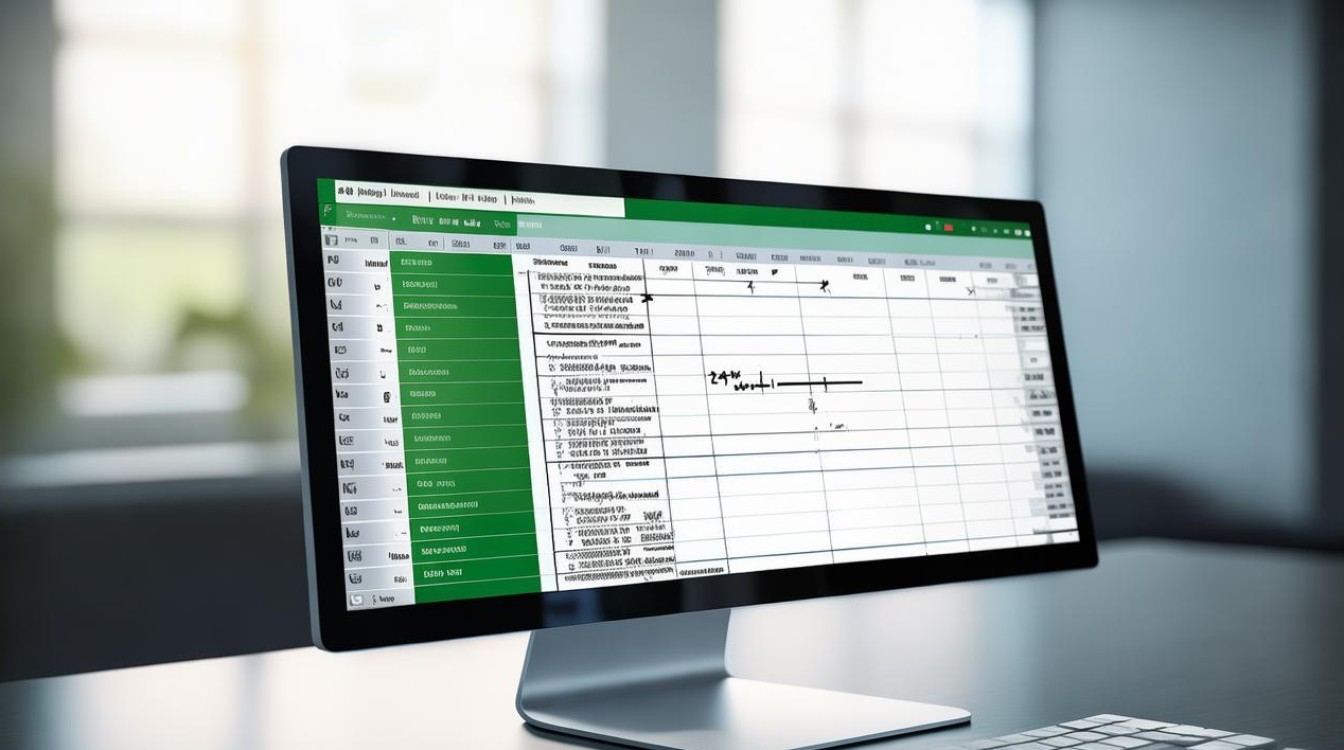
使用“平均值”函数(AVERAGE)
-
单个范围求平均值
- 假设我们有一组数据,存放在A1到A10单元格中,这是某班级10位学生的数学成绩,我们要计算这组数据的平均值,可以在任意空白单元格中输入公式“=AVERAGE(A1:A10)”,这里的“AVERAGE”是Excel自带的求平均值函数,“A1:A10”表示我们要计算平均值的数据范围。
- 按下回车键后,Excel就会自动计算出这组数据的平均值,并显示在该单元格中,如果A1到A10单元格中的数值分别是80、85、90、75、95、88、78、92、86、88,那么计算结果就会是85.7。
-
多个范围求平均值
- 有时候我们需要计算多个不连续范围数据的平均值,我们想要计算A1到A10单元格和C1到C10单元格中数据的平均值,这时,我们可以在空白单元格中输入公式“=AVERAGE(A1:A10, C1:C10)”。
- Excel会将这两个范围内的数据合并起来计算平均值,A1到A10的平均值是85.7,C1到C10的平均值是78.5,那么合并计算后的平均值就是(85.7×10 + 78.5×10)÷(10 + 10) = 82.1。
使用“粘贴函数”按钮
- 操作步骤
- 选中需要放置平均值的单元格。
- 点击Excel工具栏中的“粘贴函数”按钮(fx),在弹出的“粘贴函数”对话框中,选择“AVERAGE”函数。
- 此时会弹出一个“函数参数”对话框,在“Number1”框中输入要计算平均值的数据范围,A1:A10”,如果有多个范围,可以接着在“Number2”等框中输入。
- 输入完成后,点击“确定”,Excel就会在选定的单元格中计算出平均值。
使用“自动求和”按钮的平均值功能
- 操作方法
- 选中包含要计算平均值数据的范围,包括空白单元格(用于放置平均值),选中A1到A11单元格,其中A11为空。
- 点击工具栏中的“自动求和”按钮右侧的下拉箭头,在弹出的菜单中选择“平均值”。
- Excel会自动在A11单元格中计算出A1到A10单元格数据的平均值。
注意事项
- 数据类型
确保要计算平均值的数据是数值型数据,如果数据范围中包含文本、日期等非数值型数据,可能会导致计算结果错误或出现错误提示。
![excel表格怎么求平均值 excel表格怎么求平均值]()
- 空单元格
在计算平均值时,Excel会忽略空单元格,但是如果数据范围中有大量的空单元格,可能会影响计算结果的准确性,因为空单元格不会被计入总数。
- 数据准确性
在输入数据时,要确保数据的准确性,一个小小的错误数据可能会使平均值产生较大偏差。
以下是关于Excel表格求平均值的FAQs:

问题1:如何在Excel中对含有错误值的数据范围求平均值? 答:可以使用数组公式结合IFERROR函数来处理,数据在A1:A10单元格,其中可能含有错误值,在空白单元格输入公式“=AVERAGE(IFERROR(A1:A10,0))”,然后按下Ctrl + Shift + Enter组合键(这是数组公式的输入方式),这样就可以忽略错误值求出其他数值的平均值。
问题2:怎样在Excel中对动态变化的数据范围求实时平均值? 答:可以使用OFFSET和COUNT函数结合AVERAGE函数来实现,假设数据从A1开始向下动态增加,在空白单元格输入公式“=AVERAGE(OFFSET(A1,0,0,COUNT(A:A),1))”,这个公式会根据A列中数值的数量动态调整计算平均值
版权声明:本文由 数字独教育 发布,如需转载请注明出处。



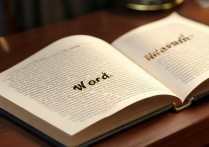










 冀ICP备2021017634号-12
冀ICP备2021017634号-12
 冀公网安备13062802000114号
冀公网安备13062802000114号